Забележка: Бихме искали да ви осигурим най-новото помощно съдържание възможно най-бързо на вашия собствен език. Тази страница е преведена чрез автоматизация и може да съдържа граматически грешки и несъответствия. Нашата цел е това съдържание да ви бъде полезно. Можете ли да ни кажете дали информацията е била полезна за вас, в дъното на тази страница? Ето статията на английски за бърза справка.
Ако нямате настолната версия на Skype за бизнеса, или пък нямате акаунт в Skype за бизнеса , можете да използвате Приложение за събрания на Skype или Уеб приложение на Skype за бизнеса , за да се присъедините към събрание на Skype за бизнеса от вашия браузър.
В зависимост от това как е настроена вашата организация ще използвате Приложение за събрания на Skype или Уеб приложение на Skype за бизнеса.
Присъединяване към събрание с помощта на приложението за събрания на Skype
Ето основните стъпки за присъединяване към събрание на Skype за бизнеса с Приложение за събрания на Skype.
-
Отворете искането за събрание в имейла или календара и изберете Присъединяване към събрание на Skype. (В зависимост от вашата версия, можете да видите Присъединяване към онлайн събрание.)

-
Следвайте инструкциите на браузъра за инсталиране на Приложение за събрания на Skype. Например в Internet Explorer, изберете изпълнение когато видите известие в долната част на прозореца на браузъра.
-
В Приложение за събрания на Skype в страницата за влизане въведете вашето име и изберете присъединяване.
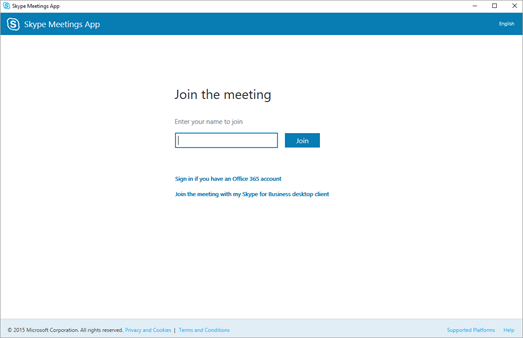
Присъединяване към събрание с помощта на Skype за бизнеса Web App
Ето основните стъпки за присъединяване към събрание на Skype за бизнеса с Уеб приложение на Skype за бизнеса.
-
Отворете искането за събрание в имейла или календара и изберете Опитайте уеб приложение на Skype.
-
В Уеб приложение на Skype за бизнеса в страницата за влизане въведете вашето име и изберете присъединяване към събранието.
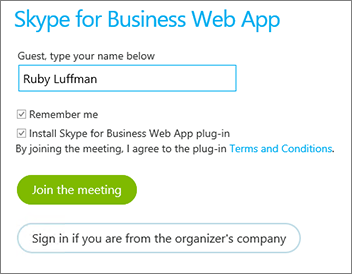
-
Следвайте инструкциите на браузъра за инсталиране на Уеб приложение на Skype за бизнеса добавката, която е необходима за аудио, видео и споделяне на екрана.
-
В зависимост от опциите за събранието, зададени от организатора, ще влезете веднага в събранието или ще бъдете насочени към виртуалното фоайе.
Ако сте във фоайето, организатора на събранието и другите представящи веднага ще бъдат уведомени, че чакате.
Вж. също
Помощ за приложение за събрания на Skype
Проблеми с инсталирането на приложението за събрания на Skype?











